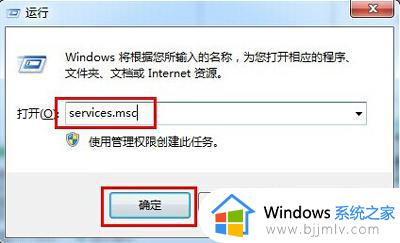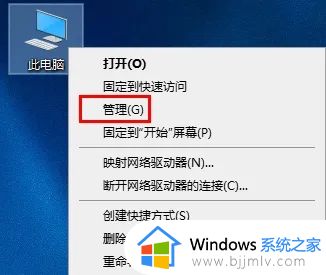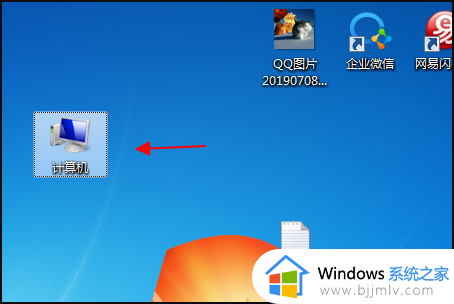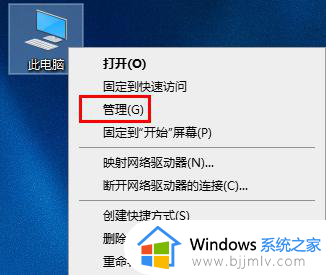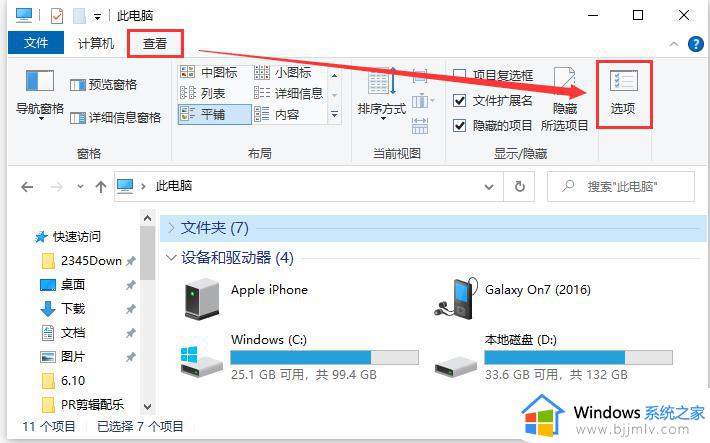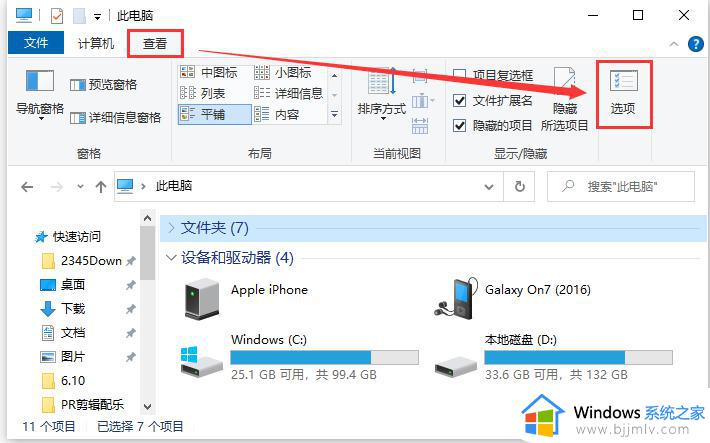u盘驱动出问题,立即扫描并修复怎么解决
如今大多用户都有属于自己的u盘存储工具,能够方便用户随时进行存储文件,非常的方便好用,然而近日有小伙伴的u盘在插入电脑之后打开时却提示驱动器存在问题,请立即修复,面对这种情况应该怎么解决呢?这里小编就给大家介绍一篇u盘驱动出问题,立即扫描并修复解决方法。
具体方法:
一、u盘损坏
1、首先我们要确保自己的u盘没坏。
2、可以插入其他电脑或设备验证一下。

二、组件丢失
1、系统相关组件丢失也会导致该问题。
2、这时候可以按下键盘“win+r”,在其中输入“cmd”回车确定打开命令行。
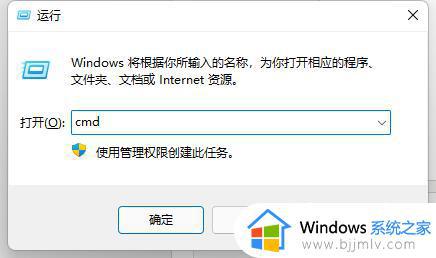
3、然后输入“chkdsk h:/f”回车确定即可扫描并修复。(这里的h是你的u盘盘符)

三、usb驱动坏了
1、右键开始菜单,打开“设备管理器”

2、然后展开“通行串行总线控制器”
3、在下方右键usb接口,点击“更新驱动程序”
4、更新完驱动程序后重新插入u盘应该就可以使用了。
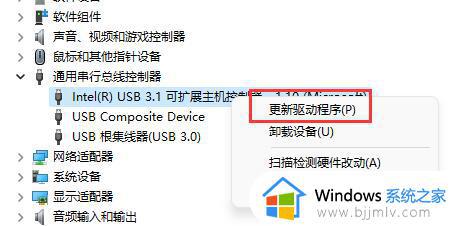
上述就是小编告诉大家的u盘驱动出问题,立即扫描并修复解决方法了,有遇到这种情况的用户可以按照小编的方法来进行解决,希望能够帮助到大家。